电脑显示系统内存不足怎么办
很多时候我们使用电脑的时候会显示我们电脑的内存不足,那么电脑显示系统内存不足怎么办呢?今天小编与大家分享下解决电脑显示系统内存不足的具体操作步骤,有需要的朋友不妨了解下。
电脑显示系统内存不足解决方法一
1、自定义虚拟内存,最好给它一个固定值,这样就不容易产生磁盘碎片,具体数值根据你的物理内存大小来定,一般是128MB物理内存设2 -3倍,256MB/384MB设1.5-2倍,512MB设1—1.5倍,1GB设0.5倍 。
2、虚拟内存(页面文件)存放的分区,一定要有足够的空间,硬盘资源不足,造成虚拟内存不够用。一台电脑中在一个分区设置虚拟内存就够用了,不必在其它分区中再设置虚拟内存,一般设在靠近装有系统的C分区的D分区中。
3、具体步骤如下:右键单击“我的电脑”→属性→高级→性能 设置→高级→虚拟内存 更改→选择虚拟内存(页面文件)存放的分区→自定义大小→确定最大值和最小值→设置→确定。
4、取消分区中的页面文件设置 。右击我的电脑—属性--高级--性能设置--高级--虚拟内存更改--在驱动器列表中选中你设有页面文件的盘符(C)--选“无页面文件”--“设置”,将这个盘的页面文件设置删除。
电脑显示系统内存不足解决方法二
电脑提示虚拟内存不足可以通过设置虚拟内存来解决,也就是把虚拟内存设置大一些就好,虚拟内存的大小设置操作如下:
1、右键单击我的电脑,在弹出来的菜单中选择“属性”。

2、进入属性界面后选择高级系统设置。

3、进入高级系统设置界面后,选择“高级”面板,然后点击性能下面的“设置”按钮。
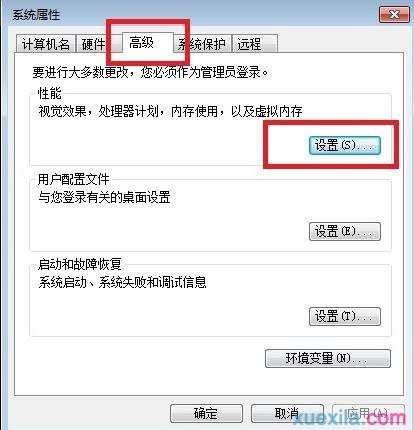
4、进入界面后,选择“高级”面板,并点击虚拟内存下面的“更改”按钮。
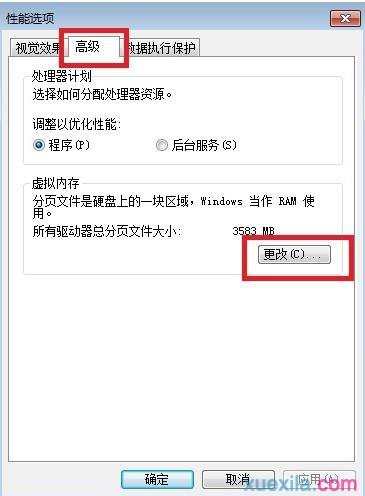
5、进入更改界面后要把自动管理所有驱动器分布文件大小复选框的勾去掉,要不然下面的虚拟内存是不无法进行修改设置的。

6、当把复选框里面的勾去掉以后,就可以进行虚拟内存设置了,一般虚拟内存是实际内存的2倍,内存小于2G时可以设置为四倍,设置好后点击确定就可以了。
